3.9. Die Installation des IDERI note Gateway
Um eine IDERI note mobile Umgebung betreiben zu können, ist die IDERI note Gateway Komponente von Nöten. Das IDERI note Gateway wird mit der MSI-Installationsdatei intgateway.msi installiert.
Die Installation dieser Datei erfolgt entweder durch Ausführung aus dem Explorer oder aus einem Eingabeaufforderungsfenster (cmd.exe), indem ein Logfile für die Installation wie folgt angegeben wird:
msiexec /i intgateway.msi /l*v c:\temp\intgateway.log
Diese Kommandozeile setzt voraus, dass zuvor das Verzeichnis c:\temp erzeugt wurde, in das der Windows® Installer die Logdatei intgateway.log schreiben wird. Jede Installationsdatei von IDERI note Gateway muss von einem lokalen Administrator gestartet werden (im Fall von Windows Vista oder späteren Betriebssystemversionen muss andernfalls der Dialog der Benutzerkontensteuerung zum Erhöhen der lokalen Privilegien bestätigt werden). Im Fall des intgateway.msi ist allerdings eine weitere Gruppenmitgliedschaft von Nöten: Die Installation des intgateway.msi sollte mit Domänen Administrator Rechten gestartet werden, da bei der Installation des IDERI note Gateway zusätzlich im Active Directory® Computerobjekt des Gateway Servers eine Constrained Delegation eingetragen wird für den INoteSvcSpn. Falls die Delegation nicht erfolgen kann, muss diese im Nachgang manuell gesetzt werden.
Nachdem die intgateway.msi aufgerufen wurde, erscheint kurz darauf die Willkommensseite der Gatewayinstallation.
Abbildung 3.47 zeigt die Willkommensseite der Gatewayinstallation.
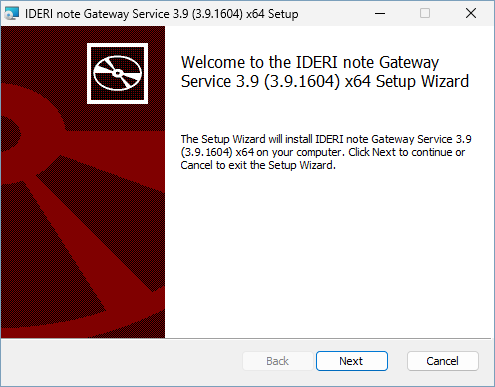
Abb. 3.47 Willkommensseite der Gatewayinstallation
Darauf folgt die Seite, auf welcher der Installationsort festgelegt werden kann.
Abbildung 3.48 zeigt die Seite für die Angabe des Installationsortes.
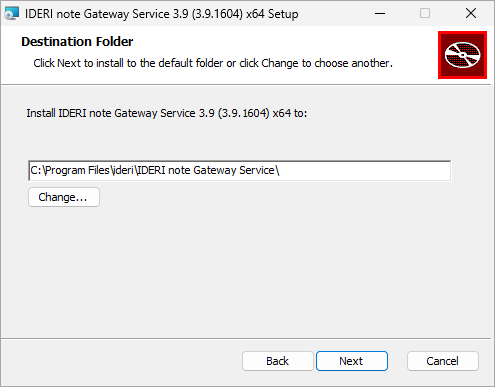
Abb. 3.48 Die Seite für den Installationsort
Auf dieser Seite kann das Verzeichnis für die Installation des IDERI note Gateway gewählt werden. Es wird empfohlen die Standardeinstellungen zu verwenden.
Nach Betätigen der Schaltfläche „Next“ erscheint dann die Seite für die Installation (Abbildung 3.49).
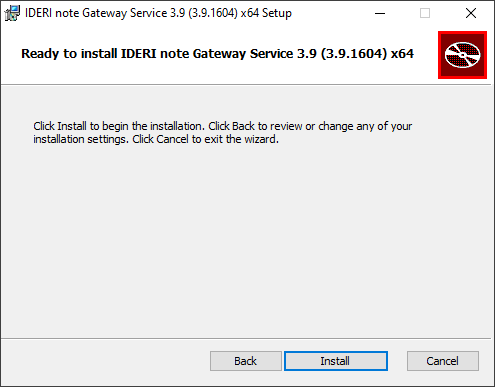
Abb. 3.49 Seite für die Installation.
Nach dem Betätigen der Schaltfläche „Install“ wird nun der Installationsprozess gestartet und die Seite mit dem Installationsfortschritt wird angezeigt (Abbildung 3.50).

Abb. 3.50 Seite für den Installationsfortschritt.
Es kann nun einige Zeit in Anspruch nehmen, bis der Installationsprozess abgeschlossen ist und die Abschlussseite angezeigt wird (Abbildung 3.51).
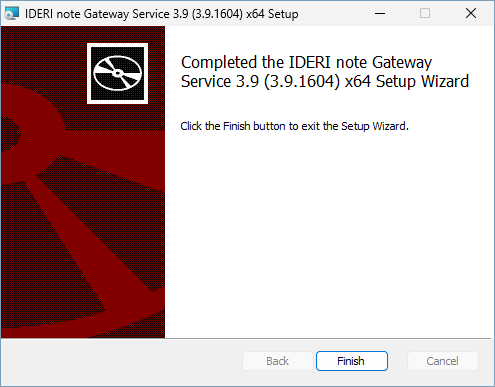
Abb. 3.51 Abschlussseite der Installation
Wenn die Abschlussseite der Installation angezeigt wird, ist das IDERI note Gateway vollständig installiert und die Schaltfläche „Finish“ kann betätigt werden.
Es folgt eine Aufforderung für einen PC Neustart. (Abbildung 3.52).
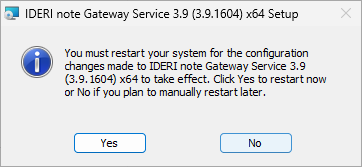
Abb. 3.52 Aufforderung zum Neustart des PC’s
Wenn Sie nach dem Neustart services.msc starten, werden Sie sehen, dass ein neuer Dienst namens „IntGatewaySvc“ installiert wurde und unter „Netzwerkdienst“ läuft.
Wie Sie das Gateway nun konfigurieren erfahren Sie in Abschnitt 7.33.


